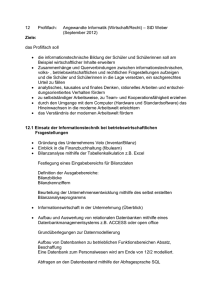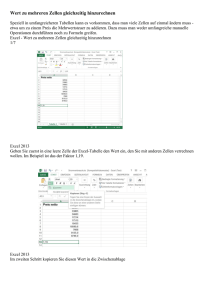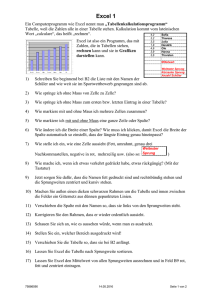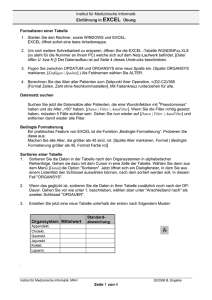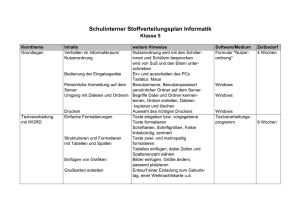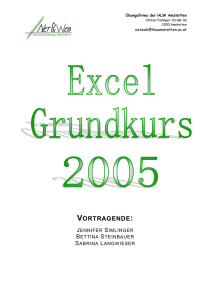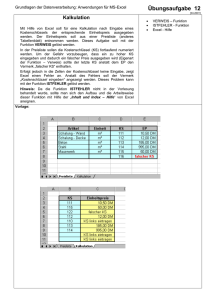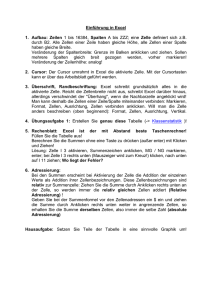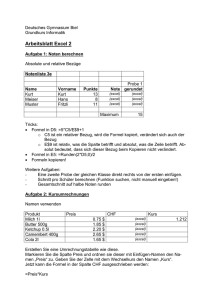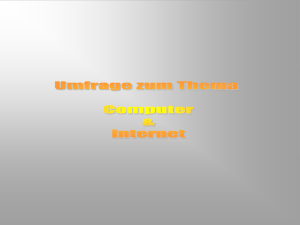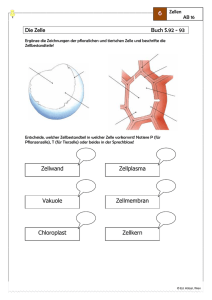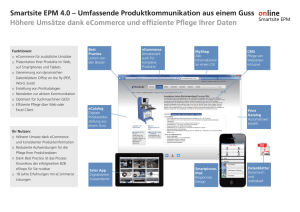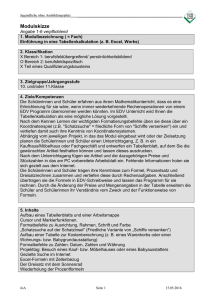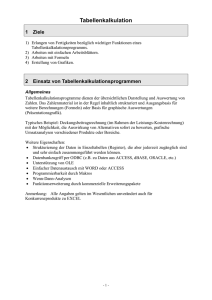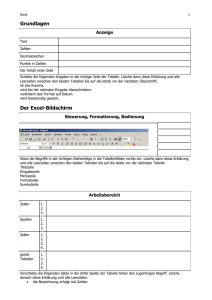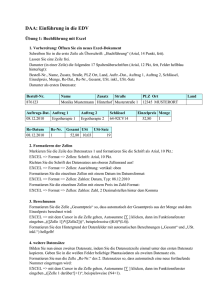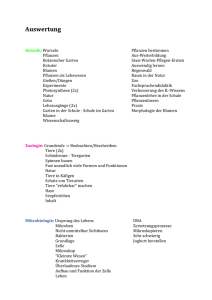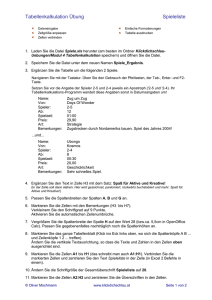Tabellenkalkulation MS Excel
Werbung
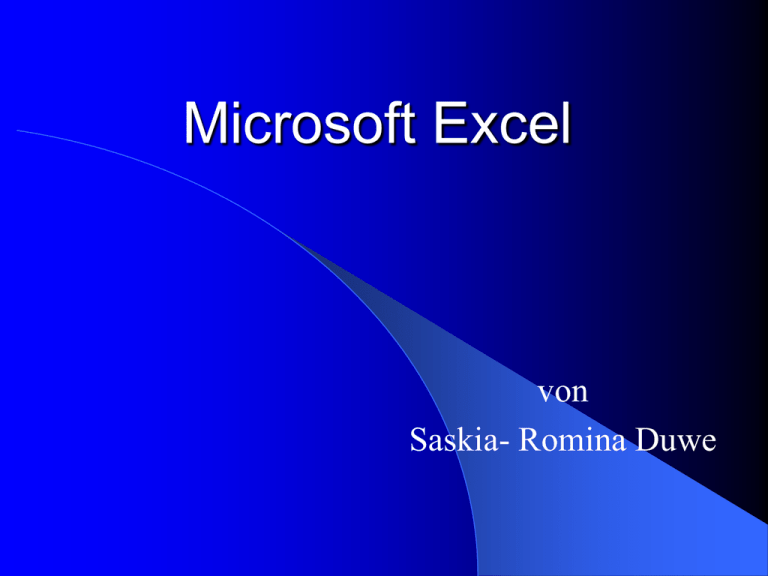
Microsoft Excel von Saskia- Romina Duwe Inhalt 1. Allgemeines über eine Tabellenkalkulation 1.1 Was ist eine Tabellenkalkulation? 1.2 Was kann man mit einer Tabellenkalkulation machen? 2. Excel Oberfläche 2.1 Starten einer Tabellenkalkulation 2.2 In Excel navigieren 2.3 Zellbereich markieren 2.4 Zellbereich bearbeiten 3. Mit Excel rechnen 3.1 Datentypen 3.2 Zellnamen 4. Diagramme erstellen 4.1 Verschiedene Diagrammtypen 4.2 Diagramm mit Excel erstellen 4.3 Diagramme bearbeiten 5. Quellen 1. Allgemeines über eine Tabellenkalkulation 1.1 Was ist eine Tabellenkalkulation? - Programm zur Verarbeitung von Zahlen - eine leere Tabelle - Kästchen heißen Zellen 1. Allgemeines über eine Tabellenkalkulation 1.2 Was kann man mit einer Tabellenkalkulation machen? - Zahlen/Texte in eine Tabelle eingeben - Formeln/Funktionen eingeben und zur Berechnung verwenden - Diagramme erstellen 2.Excel Oberfläche 2.1 Starten der Tabellenkalkulation - leere Arbeitsmappe - 3 leere Tabellenblätter (Name frei wählbar) - Spalten des Tabellenblattes durch Buchstaben gekennzeichnet (A,B,...Z,AA,AB,...) - Zeilen sind von 1 – 65536 durchnummeriert 2. Excel Oberfläche 2.2 In Excel navigieren - in jeder Zelle kann ein Wert/Formel gespeichert werden - aktuelle Zelle wird mit Zellschreibmarke („verdickter Rand“) dargestellt - mit Pfeiltasten bewegen - Taste „Pos 1“ => 1. Zelle der aktuelle Zeile - klicken der linken Maustaste => Markierung der Zelle 2. Excel Oberfläche 2.3Zellbereich markieren - mir der Maus markieren - in das Namenfeld (oben links) eingeben ° 1. Erste zu markierend Zelle ° 2. Doppelpunkt (:) ° 3. Letzte zu markierende Zelle - ganze Zeile/Spalte markieren => Zeilen/Spaltenüberschrift klicken 2. Excel Oberfläche 2.4 Zellbereich bearbeiten - markierte Bereiche kopieren - Menü -Bearbeiten – Kopieren => Inhalt wird in Zwischenablage kopiert - Menü- Bearbeiten- Einfügen => Zwischenablage wird in die aktuelle Zelle kopiert 3. Mit Excel rechnen 3.1Datentypen - verschiedene Datentypen (Zahl,Text,Datum...) - Datentyp kann eingestellt werden [Menü – Format - Zellen] - um eine Formel einzugeben muss der Benutzer ein Gleichheitszeichen („=“) eingeben - Berechnungsformel kann Funktionen bestehen (Sinusfunktion, Addition, Multiplikation...) 3. Mit Excel rechnen Beispiele für Datentypen Text Hallo Zahl 0.5646 Datum 29.05.2006 Uhrzeit 15:45 3. Mit Excel rechnen 3.2 Zellnamen - jedes Feld hat einen „Namen“ (A1,A2...), der man im Namensfeld ablesen kann - man kann jeder Zelle einen selbst definierten Namen zuweisen - mit der Maus in das Namensfeld klicken und neuen Namen eingeben - mit „Entertaste“ bestätigen 4. Diagramme erstellen 4.1 Verschiedene Diagrammtypen - Säulendiagramm - Balkendiagramm - Kreisdiagramm - Liniendiagramm - Punktdiagramm Säulendiagramm Kreisdiagramm Liniendiagramm Punktdiagramm 4. Diagramme erstellen 4.2 Diagramm mit Excel erstellen - Bereich (Tabelle) markieren - Menü – Einfügen – Diagramme - Diagrammtyp auswählen (anklicken) - Button „Fertig stellen“ (unten rechts) anklicken 4. Diagramme erstellen 4.3 Diagramme bearbeiten - Diagrammfläche markieren - mit der rechten Maustaste anklicken - Diagrammoptionen - Legende einfügen/platzieren, X-/Y-Achse beschriften, Titel des Diagramms einfügen 5. Quellen www.bauv.unibw-muenchen.de/ ~bauv1/download/lehre/EXCELEinfuehr ung.pdf – www.educat.huberlin.de/mv/tabellenkalkulation.html 10k